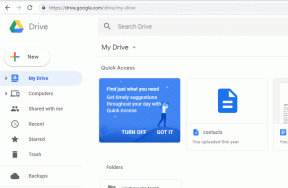Mobilde Çalışmayan Discord Aramasını Düzeltmenin 9 Yolu
Çeşitli / / April 03, 2023

Cep telefonunuzda Discord uygulamasını aktif olarak kullanan biriyseniz, aramanın çalışmadığı bir sorunla karşılaşabilirsiniz. Aynı şekilde, bu, birçok kullanıcının karşılaştığını bildirdiği oldukça yaygın bir sorundur. Discord uygulamasında bulunan birçok kullanışlı özellik vardır. Arama özelliği, uygulama içindeki en kullanışlı özelliklerden biridir. Discord'da belirli kanalları veya sohbetleri ararken çok yararlı olabilir. Sonuç olarak, Discord aramasının mobil olarak çalışmaması çok can sıkıcı olabilir. Bu yaygın sorun için şu anda resmi bir düzeltme mevcut olmasa da, bu sorunu çözmek için deneyebileceğiniz bazı düzeltmelerin yanı sıra geçici çözümler de bulunmaktadır. Neyse ki, bu makale deneyebileceğiniz tüm farklı yöntemler hakkında bilgi verdi. Bu nedenle bu makale, mobil cihazlarda çalışmayan Discord aramasını düzeltmeye çalışabileceğiniz bazı düzeltmelerle ilgilidir.
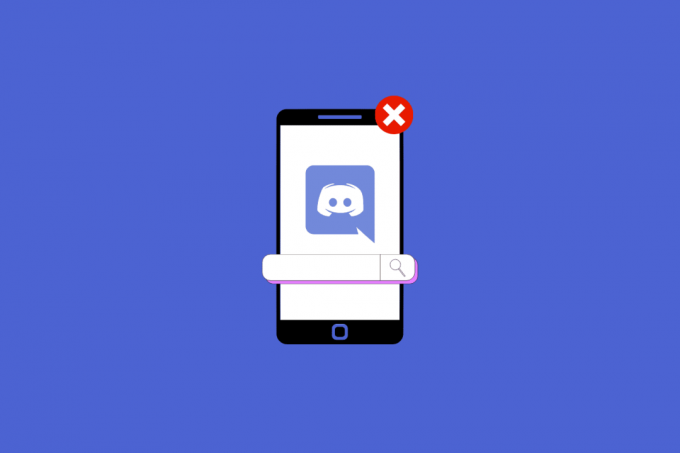
İçindekiler
- Mobilde Çalışmayan Discord Aramasını Düzeltmenin Yolları
- Discord Arama Neden Çalışmıyor?
- Mobilde Çalışmayan Discord Arama Nasıl Onarılır
- Yöntem 3: Discord Sunucusu Çalışma Süresini Bekleyin
- Yöntem 4: İnternet Bağlantısında Sorun Giderme
Mobilde Çalışmayan Discord Aramasını Düzeltmenin Yolları
Bu yazıda, Discord aramasının mobil çalışmama sorununu çözmek için sorun giderme yöntemlerini gösterdik.
Discord Arama Neden Çalışmıyor?
Mobil cihazınızda çalışmayan Discord araması, aramanın işlevsel amacı nedeniyle çok sorunlu bir konu olabilir. Arama özelliğinin sağladığı kolaylık ve rahatlık, Discord'un mobil kullanıcı deneyiminin bir parçasıdır. Discord aramasının neden çalışmadığı gibi sorunlarla karşılaştığınızda, düzeltmeden önce bunun olası nedenlerini bulmanız gerekir. Bu sorunun birkaç olası nedeni vardır. Aşağıda okuyarak bunlardan bazılarını bulabilirsiniz.
- Zayıf bir internet bağlantısı veya ağ kesintisinin bir sonucu olarak bu sorunla karşılaşıyor olabilirsiniz.
- Discord sunucuları sorunlarla karşılaşıyor ve aktif değil.
- Uygulamanın eski bir sürümünü kullanıyorsunuz. Eski sürüm yeni güncelleme özellikleriyle uyumlu olmadığında sorunun nedeni bu olabilir.
- Uygulamanın önbelleğinin bir sonucu olarak uygulamada bazı hatalar veya aksaklıklar var.
- Uygulamanın düzgün çalışmadığı geçici bir aksaklık sorunuyla karşılaşıyorsunuz.
- Cihazınızda arka planda çalışan ve uygulama içinde sorunlara neden olan uygulamalar var.
- Discord uygulaması için gerekli telefon izinleri yok.
- Uygulamada, Discord aramasının çalışmamasına neden olan bozuk veriler var.
- Telefonunuz, Discord uygulamasında büyük bir yavaşlamanın olduğu yerlerde performans sorunları yaşıyor.
Mobilde Çalışmayan Discord Arama Nasıl Onarılır
İşte deneyebileceğiniz bazı düzeltmelerin yanı sıra geçici çözümler.
Yöntem 1: Discord Uygulamasını Yeniden Başlatın
Takip edebileceğiniz basit bir düzeltme, cep telefonunuzdaki Discord uygulamasını yeniden başlatmanızdır. Aynı şekilde geçici aksaklıklardan kaynaklanabilecek bu gibi sorunları da uygulamayı yeniden başlatarak çözebilirsiniz. Uygulamanın kötü bir oturumu nedeniyle sorunla karşı karşıya olabilirsiniz.
1. Kapalı Anlaşmazlık Android cihazınızda.
2. Şimdi, son açılan tüm uygulamaların bulunacağı Android ekranına gidin (Ana ekranınızı basılı tutun ve yukarı doğru sürükleyin).
3. Şimdi, X Discord'a karşılık gelen sembol.
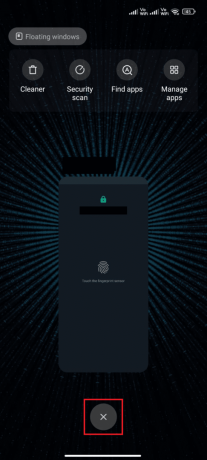
4. yeniden aç Anlaşmazlık ve sorunla tekrar karşılaşıp karşılaşmadığınızı kontrol edin.
Yöntem 2: Cihazı Yeniden Başlatın
Aramanın çalışmaması sorununu çözmek için de uygulayabileceğiniz bir düzeltme, cep telefonunuzu yeniden başlatmanızdır. Bu nedenle, sorunun devam edip etmediğini görmek için cihazınızı yeniden başlattıktan sonra uygulamayı başlatmayı deneyebilirsiniz. Rehberimizi okuyun Android Telefonunuzu Yeniden Başlatma veya Yeniden Başlatma.

Ayrıca Oku:Windows 10'da Discord 1006 Hatası İçin En İyi 7 Düzeltme
Yöntem 3: Discord Sunucusu Çalışma Süresini Bekleyin
Aramanın çalışmaması sorunuyla karşılaşmanızın yaygın bir nedeni, sunucu sorunlarıdır. Bu nedenle, emin olmak önemlidir Discord sunucuları Bu sorunla karşı karşıya kaldıklarında çalışıyorlar. Sorun, sunucunun sonundan kaynaklanıyor olabilir. Bu durumda yapabileceğiniz tek şey sunucuların tekrar açılmasını beklemektir.

Yöntem 4: İnternet Bağlantısında Sorun Giderme
Başka bir basit düzeltme, internet bağlantınızın düzgün çalıştığından emin olmaktır. Aynı şekilde, yavaş bir internet bağlantısı veya kötü bir ağ kapsama alanı, arama özelliğinin çalışmamasına neden olabilir. İnternet bağlantınızın düzgün çalıştığından emin olmak iyi bir fikirdir. İnternet bağlantınızın hızını şu adrese giderek kontrol edebilirsiniz: Hız testi İnternet sitesi. Ardından, kontrol edin nihai akıllı telefon sorun giderme kılavuzu İnternet bağlantınızdaki sorunları gidermek için.

Ayrıca Oku:Discord'un Savaş Ağı Sorununu Algılamamasını Düzeltin
Yöntem 5: Discord İzinlerine İzin Ver
Discord'a gerekli pone iznini vermek için aşağıdaki adımları takip edin:
1. üzerine dokunun Ayarlar uygulama.

2. Ardından, üzerine dokunun Uygulamalar ve ardından öğesine dokunun. Uygulamaları yönet.

3. Şimdi, üzerine dokunun Anlaşmazlık gosterildigi gibi.
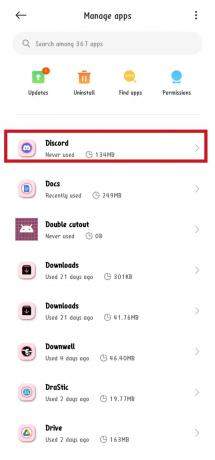
4. Ardından, simgesine dokunun. Uygulama izinleri.
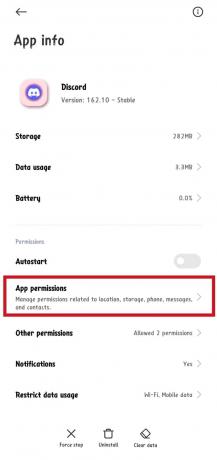
5. Şimdi, altındaki seçeneklerden birine dokunun. İzin verilmedi bölüm.

6. Son olarak, Yalnızca uygulamayı kullanırken izin ver seçenek.
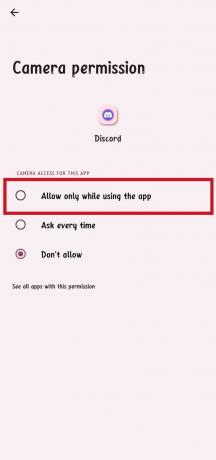
7. Gerekli tüm izinler için bunu tekrarlayın.
Yöntem 6: Discord Uygulamasını Güncelle
Ayrıca, uygulamanın daha eski bir sürümünün yüklü olması nedeniyle aramanın çalışmamasıyla ilgili bir sorunla da karşılaşıyor olabilirsiniz. Bu durumda, uygulama için en son güncellemeyi indirip yüklemek basit bir düzeltmedir. Güncellemeler genellikle hata düzeltmelerinin yanı sıra uygulamanın kararlılığını artıran optimizasyonlar getirir. Bu nedenle, yeni bir sürüm çıktığında Discord uygulamasını güncellemek iyi bir fikirdir.
1. şuraya git: Ana ekran ve dokunun Oyun mağazası.
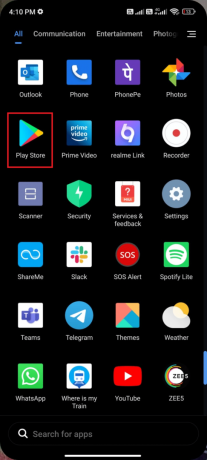
2. Şimdi ara Anlaşmazlık arama alanında

3 A. Kullanılabilir bir güncelleme görürseniz, Güncelleme seçenek gösterildiği gibi.
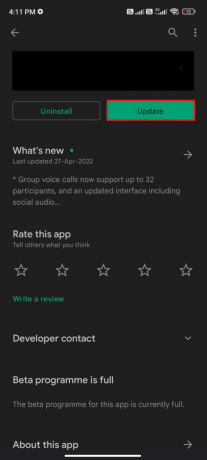
3B. Uygulamanın zaten güncellendiğini görürseniz sonraki sorun giderme yöntemlerine geçin.
4. Uygulamanız güncellenene kadar bekleyin ve sorunu çözüp çözmediğinizi kontrol edin.
Ayrıca Oku:Discord Arkadaş İsteği Başarısız Hatasını Düzeltmenin 5 Yolu
Yöntem 7: Discord Önbelleğini ve Verilerini Temizle
Önbellek, sık kullanılan bilgileri kaydetmesine rağmen, günler içinde ancak temizlenerek giderilebilecek bazı sorunlara neden olur. Rehberimizi okuyun Android Telefonda önbellek nasıl temizlenir.
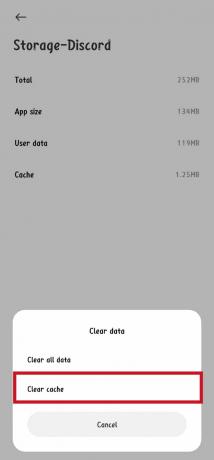
Yöntem 8: Discord Uygulamasını Yeniden Yükleyin
Diğer düzeltmeler aramanın çalışmama sorununu çözemezse, Discord uygulamasını yeniden yüklemeniz gerekebilir. Bu, sorunların çoğunun yanı sıra sorunun nedeni olabilecek aksaklıkların çözülmesine yardımcı olabilir. Uygulamanın temiz bir yüklemesini gerçekleştirmek iyi bir fikirdir. Tek yapmanız gereken uygulamayı kaldırmak ve uygulamanın en son sürümünü tekrar yüklemek.
1. git Oyun mağazası ve arama Anlaşmazlık.
2. Şimdi, dokunun Kaldır gosterildigi gibi.

3. Uygulama, Android'inizden tamamen kaldırılıncaya kadar bekleyin. Ardından, tekrar arayın Anlaşmazlık ve dokunun Düzenlemek.
4. Uygulamanız cihazınıza yüklendikten sonra, simgesine dokunun. Açık Tasvir edildiği gibi.

Yöntem 9: Discord Destek Ekibiyle İletişim Kurun
ile iletişime geçmek de iyi bir fikirdir. anlaşmazlık desteği resmi yardım almak için ekip. Aynı şekilde, sorunlarınızı destek ekibine bildirmeniz de çok yardımcı olabilir. Bazı durumlarda, uygulamanın böyle bir sorunu çözmek için resmi bir yama güncellemesi almasına da yol açabilir.

Ayrıca Oku:Discord için En İyi 15 Ses Tahtası
Sıkça Sorulan Sorular (SSS)
S1. Mobil cihazlarda Discord arama özelliği nedir?
Cevap. Mobildeki Discord arama özelliği, PC'de ve diğerlerinde bulunana benzer. Aynı şekilde, uygulama içinde belirli sohbetleri, kanalları vb. bulmak için kullanabileceğiniz çok kullanışlı bir özelliktir. Bu özellik ayrıca, filtreyi kullanarak arama yapmak için kullanıcılar, metin kanalları, ses kanalları ve sunucular arasında seçim yapmanıza olanak tanır.
S2. Discord araması mobilde çalışmadığında diğer özellikleri kullanabilir misiniz?
Cevap. Evet, arama özelliği çalışmıyorken bile Discord'daki diğer tüm özellikleri kullanabilirsiniz. Ancak, arama özelliği çok kullanışlı bir araç olduğu için uygulamayı kullanmayı daha az uygun bulabilirsiniz.
S3. Discord sunucusu sorunlarını düzeltmek mümkün mü?
Cevap. Ne yazık ki, Discord sunucu sorunlarını düzeltmek mümkün değildir. Sunucu sorunlarıyla karşılaştığınızda uygulayabileceğiniz bir düzeltme yoktur. Böyle bir sorunla karşılaştığınızda yapabileceğiniz tek şey, sunucuların yedeklenip çalışır duruma gelmesini beklemektir. Sunucuların hala kapalı olup olmadığını görmek için bir süre sonra istediğiniz zaman sunucu durumu web sitesine geri dönebilirsiniz.
S4. Mobil sorun üzerinde çalışmayan Discord araması için ana bir düzeltme var mı?
Cevap. Ne yazık ki, Discord'da çalışmayan arama özelliği için tek bir ana düzeltme yoktur. Bu nedenle, sorunu çözmek için bu makaledeki tüm farklı yöntemleri denemek iyi bir fikirdir.
S5. Arama özelliğini mobilde nerede bulabilirsiniz?
Cevap. Discord mobil uygulamasında arama özelliğini ekranın alt kısmındaki gezinti çubuğunda bulabilirsiniz. Aynı şekilde, bir arama başlatmak için Büyüteç simgesine tıklamanız gerekir.
Tavsiye edilen:
- Apex Legends Sunucu Bulunamadı Hatasını Düzeltmenin 9 Yolu
- Discord Mobil Uygulamasında Nasıl Arama Yapılır?
- PC'de Çalışmayan Discord Aramasını Düzeltin
- Discord Sunucusu Sahibi Tacının Gösterilmemesi Düzeltildi
Bu kılavuzun yardımcı olduğunu ve nasıl düzeltileceğine ilişkin farklı yöntemler hakkında bilgi edinebileceğinizi umuyoruz. Discord araması mobilde çalışmıyor. Sizin için en uygun yöntemin hangisi olduğunu bize bildirin. Herhangi bir sorunuz veya öneriniz varsa, bunları aşağıdaki yorumlar bölümüne bırakmaktan çekinmeyin.